Jednostavan vodič u kojem vidite kako možete promijeniti ili stvoriti novi plan napajanja u sustavu Windows. Vrlo korisno za ravnotežu između potrošnje energije i performansi, posebno za prijenosna računala.
sadržaj
Energetski planovi prijenosnog računala predstavljaju hardverske i softverske konfiguracije koje upravljaju načinom na koji laptop koristi energiju za uštedu kada radi na bateriji i nije spojen na alternativnu struju ili za maksimiziranje performansi sustava. Windows operativni sustavi nude tri zadana energetska plana, naime plan Balanced (što uravnotežuje potrošnju energije i performanse računala), plan Power Saver (što smanjuje performanse sustava radi uštede energije) i planirati High Performance (što daje prioritet izvedbi sustava na štetu uštede energije).

Ako niste zadovoljni zadanim energetskim planovima, lako možete stvoriti personalizirani plan, prilagođen vašim zahtjevima ili preferencijama.
Kako možete stvoriti novi plan napajanja u sustavu Windows?
Ako trebate stvoriti novi plan napajanja u sustavu Windows, sve što trebate učiniti je otvoriti Control Panel, ići na Hardware and Sounds > Power Options > Create a power plan.

Seltite koje će kategorije biti dio novog plana (Balanced, Power Saver, High Performance) i odaberite ime.
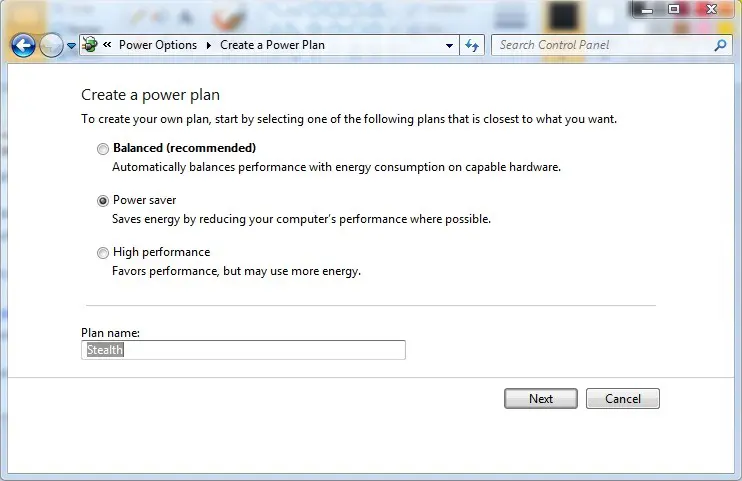
Na novoj ploči odaberite postavke novog plana. Za prijenosna računala su i postavke potrošnje energije na bateriji i kada su povezana s izvorom napajanja.
“Dim the display”, “Turn off the display”, “Put the computer to sleep”, “Adjust plan brightness”.
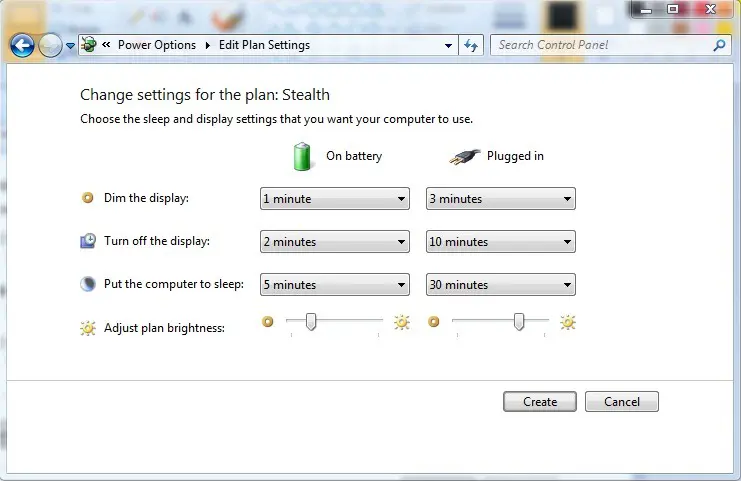
Klik “Stvoriti” Nakon postavljanja postavki za novi plan napajanja.
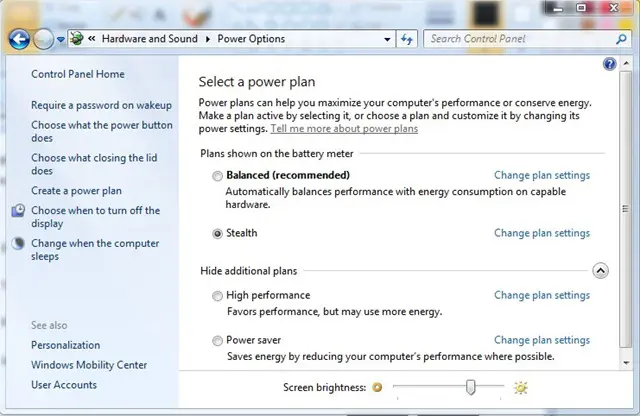
Kako možete promijeniti plan napajanja u sustavu Windows?
Ako trebate promijeniti plan napajanja u sustavu Windows, sve što trebate učiniti je ići na: Hardware and Sounds > Power Options > Change Plan Settings.
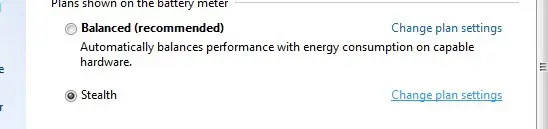
Nakon što završite s promjenama, kliknite na Save changes (Također možete promijeniti napredne postavke vašeg plana snage iz Change advanced power settings)
Kako možete izbrisati plan napajanja u sustavu Windows?
Da biste izbrisali energetski plan u prozorima, sve što trebate učiniti je ići Hardware and Sounds > Power Options > Change Plan Settings, gdje kliknete na opciju “Delete this plan“.
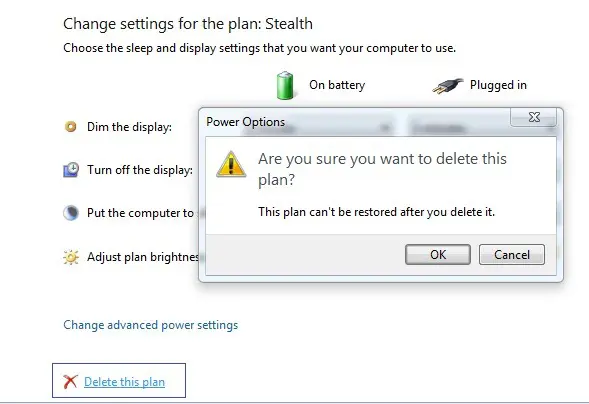
Da biste mogli izbrisati energetski plan, obavezno je da nije aktivan.
Samo se energetski planovi koje je stvorio također mogu izbrisati.

1 misao na "Kako promijeniti ili stvoriti novi plan napajanja u sustavu Windows.”